摘要:这篇文章主要介绍了网上邻居在哪里(Win11如何找到网上邻居),需要的朋友可以参考下,如果你喜欢还可以浏览网上邻居在哪里(Win11如何找到网上邻居)的最新相关推荐信息。
Win11如何找到网上邻居?
呢其实在win11系统中网上邻居已经不存在了变为网络和共享中心了
1、首先我们点击任务栏最左边的“开始菜单”。
2、接着在打开的开始菜单里找到“设置”并进入。
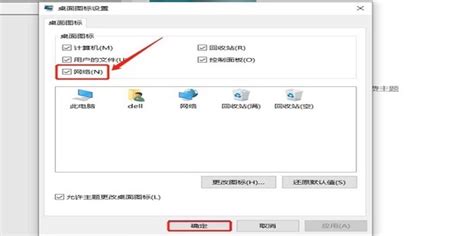
3、然后在左侧找到“网络和Internet”设置进入。(商盟百科网www.chnore.com)
4、随后点开右边的“拨号”选项。
5、进入后在相关设置下就可以打开“网络和共享中心”了。
电脑网络邻居怎么找?
点击我的电脑上面的对话框进入控制面板里面就会有网络邻居。(商盟百科网www.chnore.com)
网上邻居在哪?
1、网上邻居和电脑的品牌无关。
2、XP系统叫网上邻居。 (商盟百科网www.chnore.com)
3、win7系统叫网络。
4、如果桌面没有网络以win7为例可以通过如下方法解决: 1)桌面空白处右击--个性化。 2)选择侧边栏该桌面图标。 3)打开后勾选网络确定即可。
网上邻居在哪里(Win11如何找到网上邻居)
版权声明:除特别声明外,本站所有文章皆是来自互联网,转载请以超链接形式注明出处!










